Crear un Correo Electrónico
¿Cómo crear una cuenta de correo electrónico Gmail desde el celular?


/es/crear-un-correo-electronico/como-descargar-aplicaciones-de-correo-electronico/content/
Gmail es una plataforma administrada por Google donde puedes enviar y recibir correos electrónicos. En caso de no contar con una cuenta o que quieras crear una nueva, puedes seguir estos pasos:
Puedes hacerlo de dos formas, la primera es desde los ajustes de tu dispositivo móvil o directamente abriendo la app de Gmail que has descargado previamente. En ambas opciones, el procedimiento para crear la cuenta de Gmail es el mismo.
Ajustes del dispositivo móvil
Paso 1:
Ingresa a la zona de Ajustes o Configuración de tu dispositivo móvil.
Paso 2:
Busca el apartado Cuentas y selecciónalo.
 6.11.14 p. m..png)
Paso 3:
Luego, pulsa en la opción Agregar cuenta.
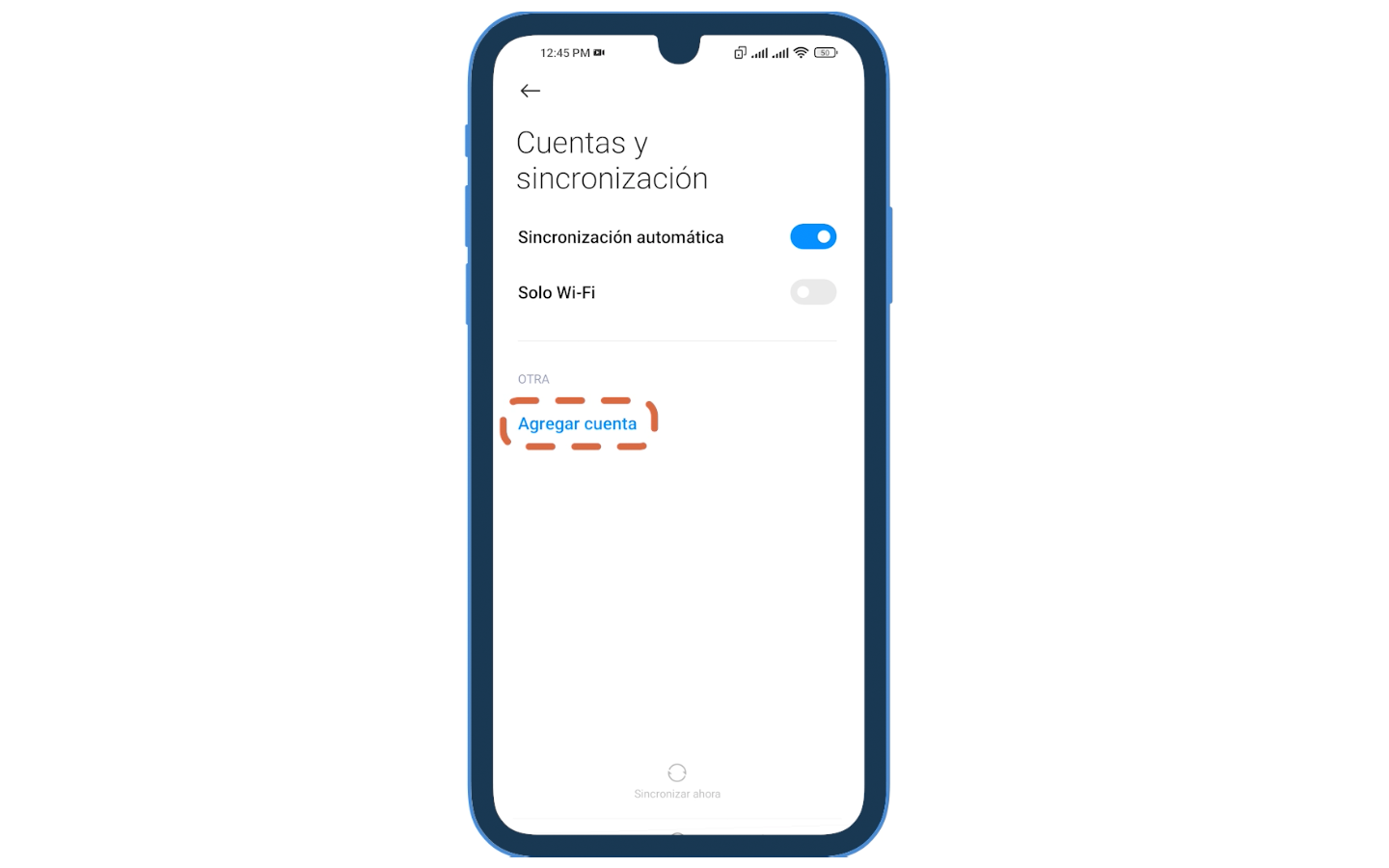
Paso 4:
Te pedirá que elijas el tipo de cuenta, selecciona Google.
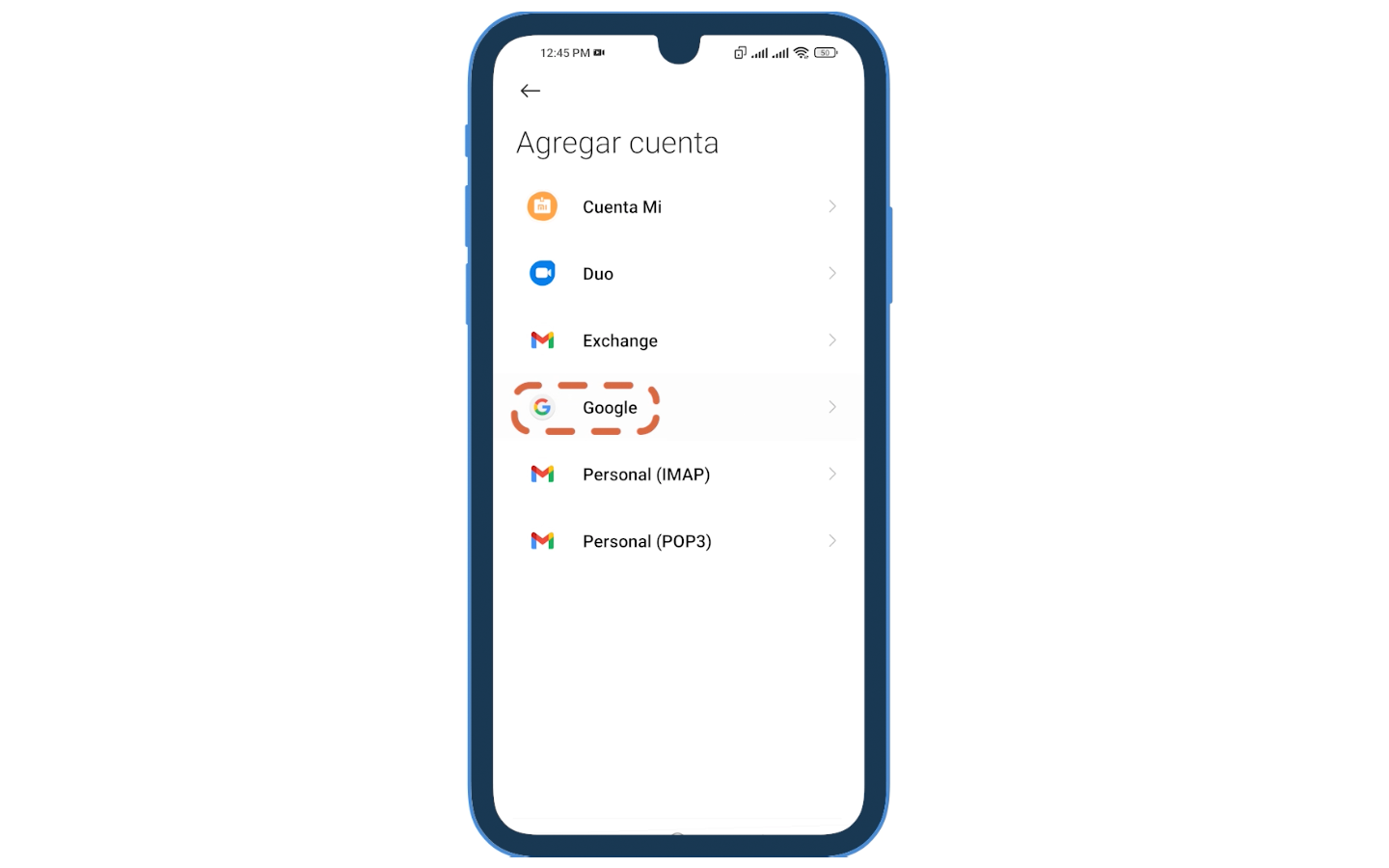
Paso 5:
Si tienes algún sistema de bloqueo configurado en tu móvil, tendrás que introducirlo en este paso.
Abre la aplicación de Gmail en tu dispositivo móvil
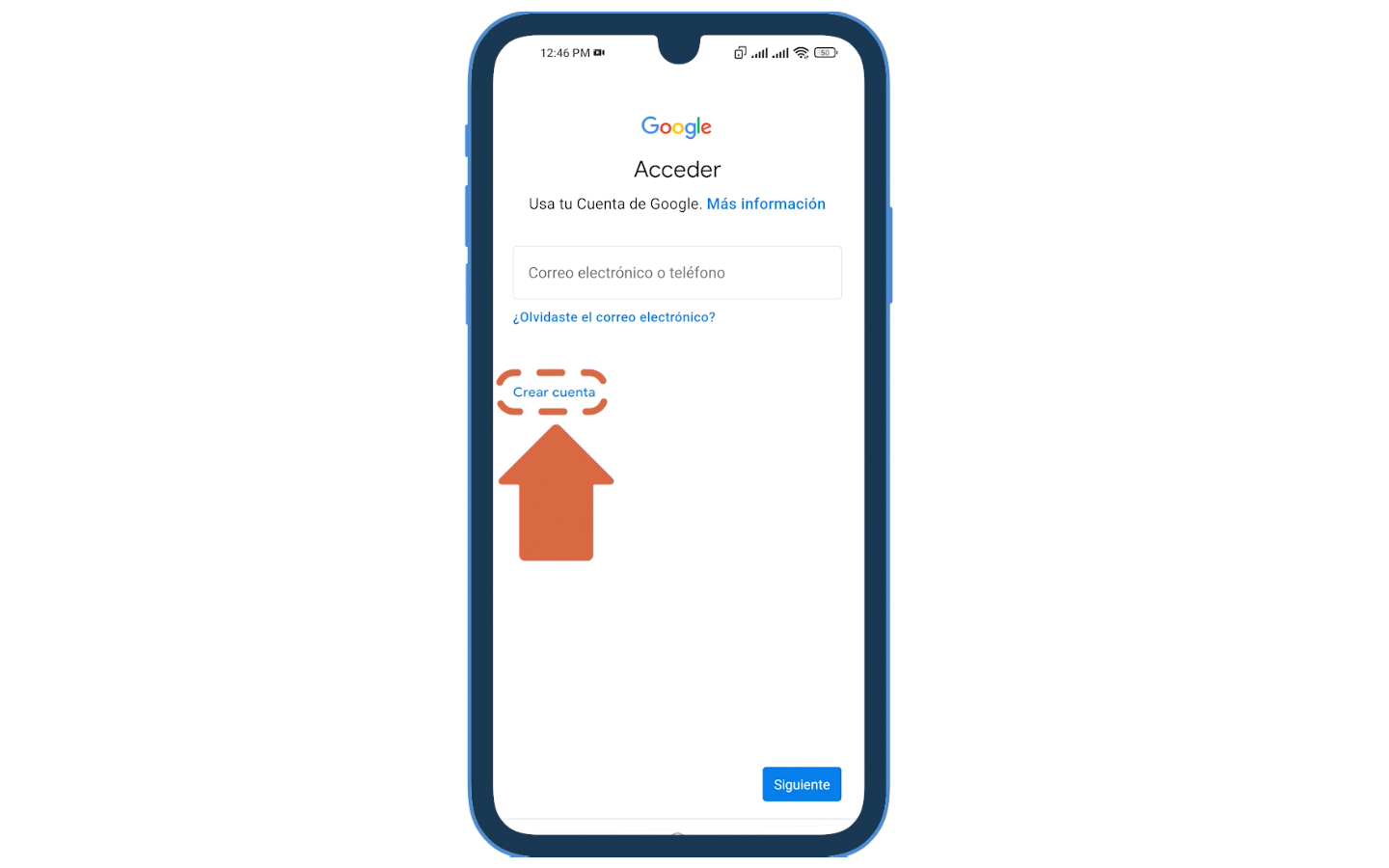
Paso 2:
Pulsa en la opción Crear cuenta.
Paso 3:
Te saldrán tres opciones: Para mí, para mi hijo o para administrar mi negocio. Elige la opción de acuerdo a tu preferencia.
Paso 4:
Se abrirá una página con el formulario de registro. Ingresa tu nombre y apellido.
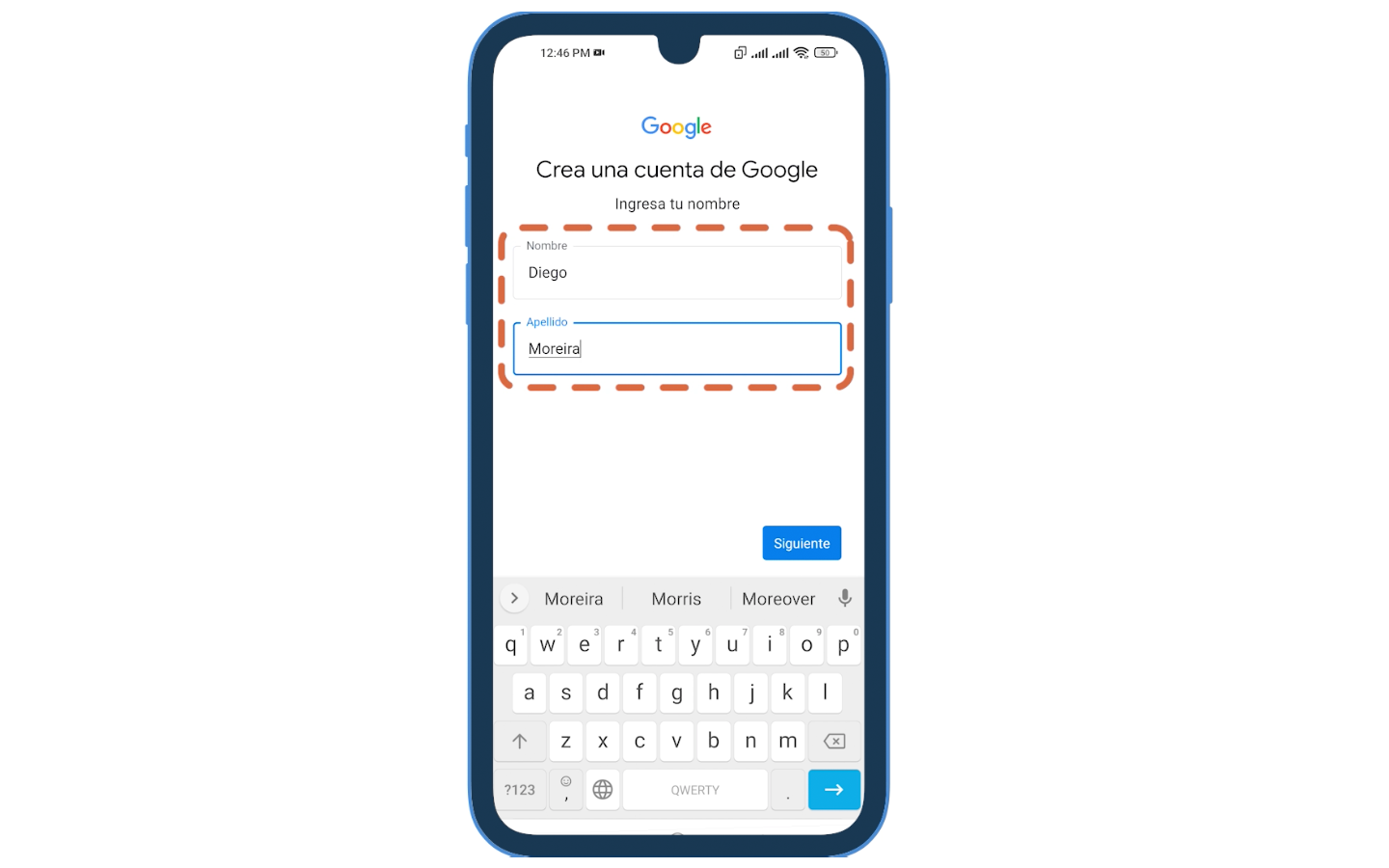
Paso 5:
Pulsa Siguiente.
Paso 6:
Escribe tus datos de nacimiento y género.
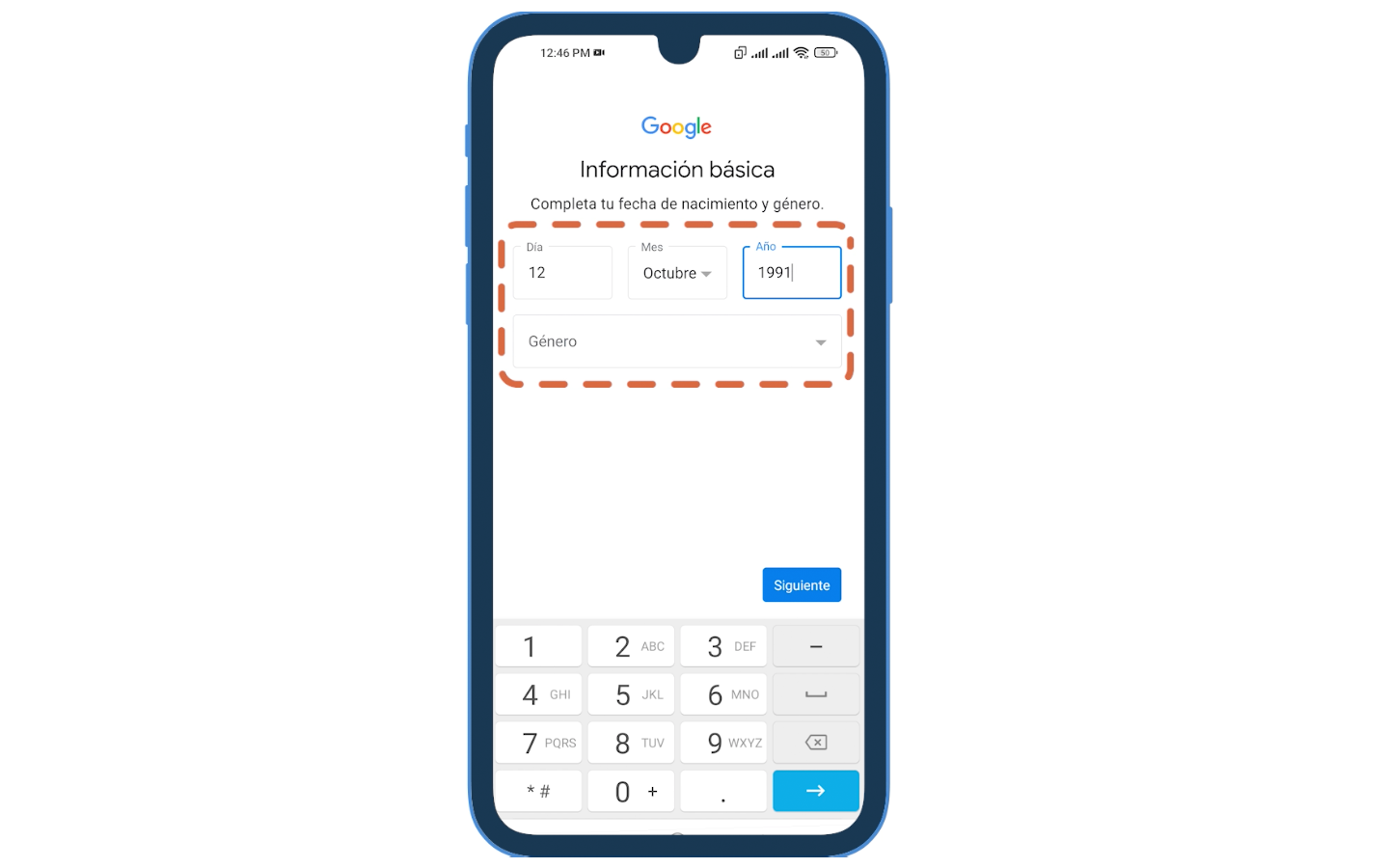
Paso 7:
Selecciona la opción Siguiente.
Paso 8:
Luego, escribe el nombre que le darás a tu nuevo correo electrónico.
Recuerda que las direcciones de correo deben ser únicas, y solo hasta que encuentres un nombre que no exista en esta plataforma podrás continuar creando tu cuenta.

Paso 9:
Una vez tengas tu nombre de correo aprobado, toca Siguiente.
Paso 10:
En el campo Contraseña, escribe un término secreto y pulsa Siguiente.
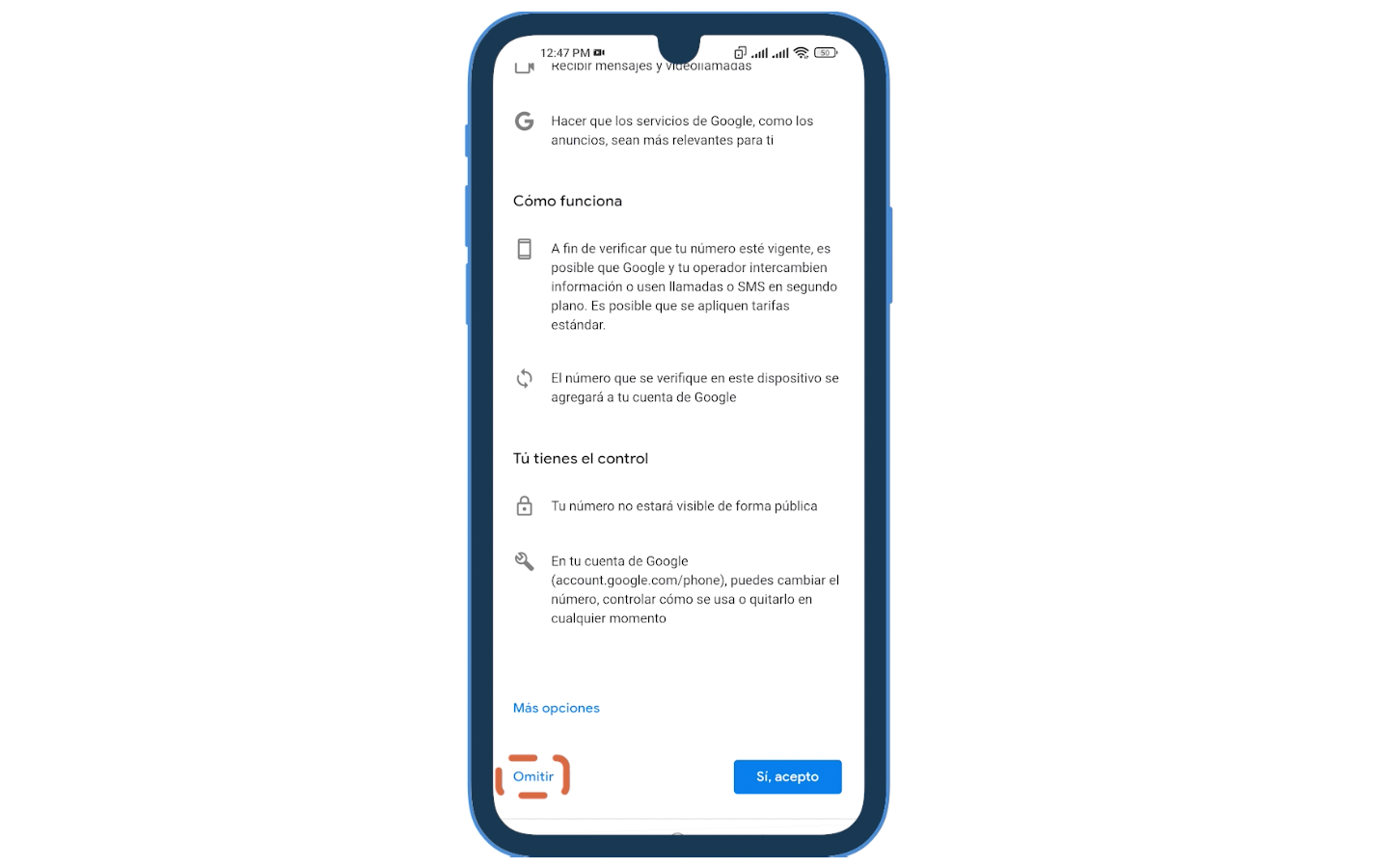
Paso 11:
Te aparecerá una ventana solicitando añadir tu número de teléfono para ser usado en todos los servicios de Google. Si así lo deseas, pulsa la opción Sí, acepto. Si no lo deseas, selecciona Omitir.
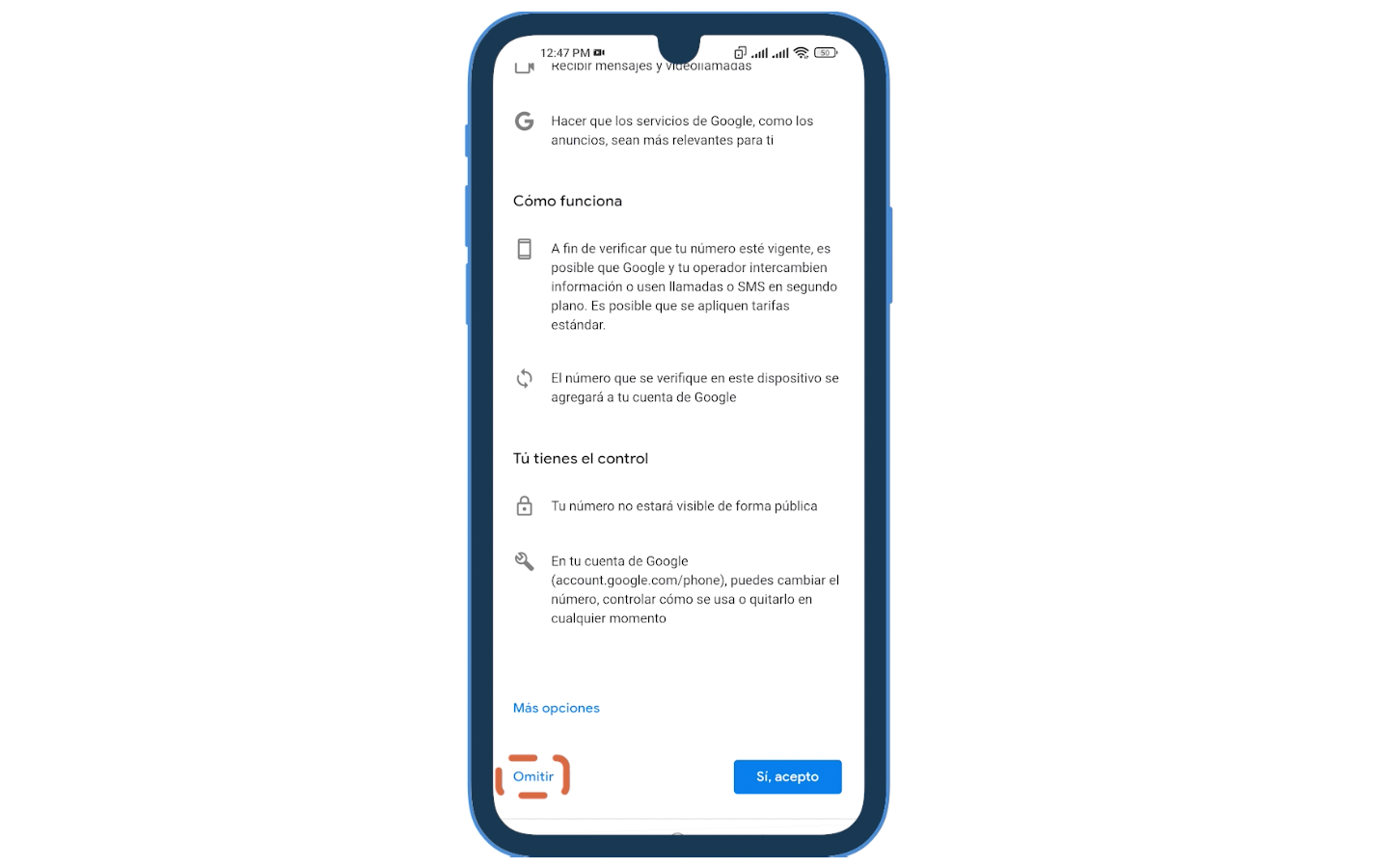
Paso 12:
Ahora, te saldrá una ventana para revisar la información de tu cuenta. Allí, pulsa Siguiente.
Paso 13:
Revisa los Términos de servicio y la Política de privacidad de Google. Luego pulsa la opción Acepto.
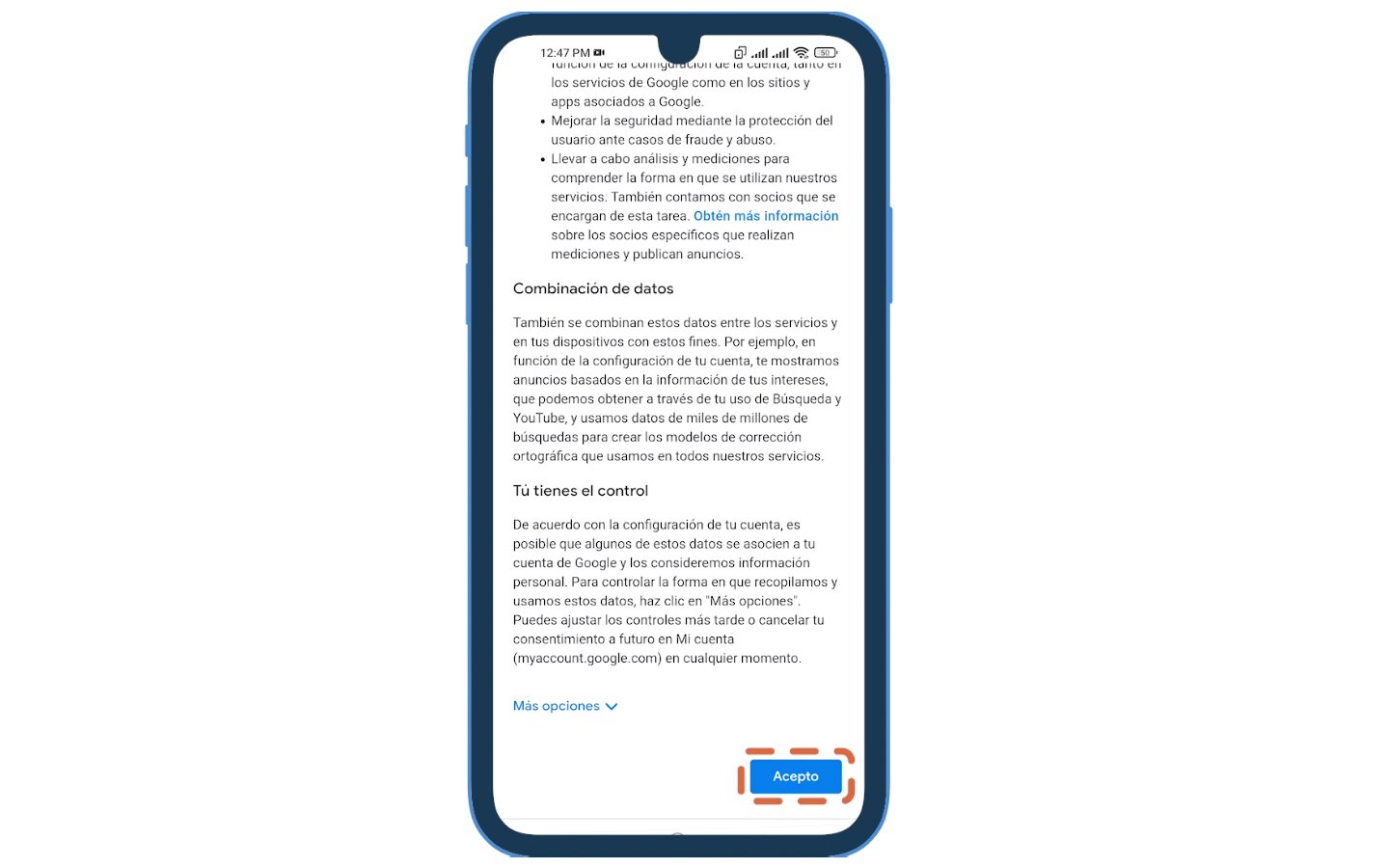
¿Viste lo fácil que fue? Has creado tu cuenta en Gmail desde tu celular y ahora podrás utilizar todos los servicios de mensajería que te ofrece Gmail.
¡Sigue conectado al curso de Correo electrónico!
/es/crear-un-correo-electronico/como-crear-una-cuenta-de-correo-electronico-outlook-desde-el-celular/content/